Word 2011 fyrir Mac: Búa til merki með því að sameina úr Excel

Búðu til merki í Word 2011 með Excel póstsameiningargagnagjafa. Hér eru skrefin til að framkvæma þetta auðveldlega.
Eitt af gagnlegustu verkfærunum í öllu Office 2011 fyrir Mac er hæfileikinn til að búa til tengla nánast hvar sem er. Þú getur tengt hvaða skrá sem er á tölvunni þinni; þessar skrár eru staðbundnar skrár . Til að tengja við staðbundnar skrár geturðu notað tvenns konar tengla:
Alger: Þessi tegund af hlekkur inniheldur alla skráarslóðina að innihaldinu þínu. Vefslóðin byrjar á file://localhost/Users/ og tengir við skrá hvar sem er á tölvunni þinni. Svona vefslóð virkar aðeins fyrir einn notandareikning. Ef þú færir skjalið, vinnubókina eða kynninguna yfir á aðra tölvu virkar tengillinn ekki.
Notaðu þessa tegund af hlekki aðeins ef þú veist að hlekkurinn þinn mun aldrei þurfa að virka á annarri tölvu.
Afstæður: Afstæður hlekkur inniheldur aðeins skráarnafn efnis sem er tengt í sömu möppu (á sama möppustigi) og skjalið, vinnubókin eða kynningin áður en þú gerir hlekkinn.
Ef þú afritar möppuna sjálfa sem inniheldur skjalið, vinnubókina eða kynningarskrána sem einnig inniheldur innihaldsskrána geturðu sett afritið af allri möppunni á hvaða miðla sem er eins og glampi drif, geisladisk eða DVD, og tengillinn mun vinna á hvaða tölvu sem er.
Til að setja upp skjalið þitt til að búa til afrit sem hægt er að dreifa með tilheyrandi tengla skaltu gera þessi skref:
Ýttu á Command-S, eða smelltu á Vista hnappinn á stöðluðu tækjastikunni til að vista skjalið þitt á núverandi staðsetningu.
Veldu File → Save As og smelltu á New Folder hnappinn til að búa til möppuna sem mun innihalda skjalið þitt og efni áður en þú tengir.
Vistaðu afrit af skjalinu þínu, vinnubók eða kynningu í nýju möppunni.
Búðu til afrit af efninu þínu: Í Finder, dragðu valkost afrit af hvaða efni sem þú vilt tengja í möppuna.
Nú geturðu búið til tengla (eftir leiðbeiningunum í næsta kafla) á efnið sem þú setur í sameiginlegu möppuna.
Til að tengja við staðbundna skrá á tölvunni þinni gerirðu þetta:
Birtu Setja inn tengil gluggann með því að hægrismella á valinn texta eða hlut og velja svo Stykki úr sprettiglugganum, eða ýta á Command-K.
Smelltu á Document flipann.

Smelltu á Veldu hnappinn.
Veldu skrá og smelltu síðan á Opna til að búa til tengilinn og loka glugganum.
(Valfrjálst) Smelltu á Skjáábending hnappinn til að birta glugga þar sem þú getur slegið inn Skjáábendingu sem birtist þegar einhver ber músarbendilinn yfir tengilinn.
(Valfrjálst) Smelltu á hnappinn Finndu.
Ef vefsíðan er með akkeri (bókamerki) sýnir valmyndin Velja stað í skjali og listar akkerin. Ef þú ert að tengja við Word skjal birtist listi yfir bókamerki. Ef þú ert að tengja við Excel vinnubók geturðu tengt við blaðsnafn, nefnt svið eða nafngreindan hlut. PowerPoint býður upp á lista yfir skyggnur til að tengja við.
Veldu bókamerki af listanum í Velja stað í skjali valmynd og smelltu síðan á Í lagi til að loka því.
Smelltu á OK til að loka Insert Hyperlink valmyndinni.
Hlekkurinn birtist.
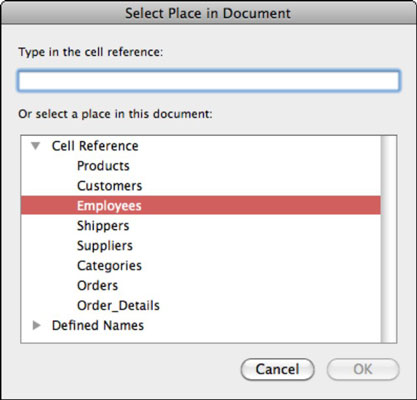
Búðu til merki í Word 2011 með Excel póstsameiningargagnagjafa. Hér eru skrefin til að framkvæma þetta auðveldlega.
Þegar þú vilt virkilega ekki að neinn sé að skipta sér af Word 2013 skjalinu þínu geturðu beitt einhverri vernd. Lykillinn er að læsa skjalinu þínu.
Stundum þarftu Outlook 2013 til að minna þig á mikilvægar dagsetningar eða eftirfylgni. Þú getur til dæmis notað fána til að minna þig á að hringja í einhvern í næstu viku. Besta leiðin til að hjálpa sjálfum þér að muna er að merkja nafn viðkomandi á tengiliðalistanum. Áminning mun birtast í dagatalinu þínu. Tengiliðir eru ekki […]
Hægt er að forsníða alla þætti útlits töflu í Word í Office 2011 fyrir Mac. Þú getur beitt stílum sem sameina frumur saman til að mynda stærri frumur, taka þær úr sameiningu, breyta rammalitum, búa til frumuskyggingu og fleira. Notkun töflustíls frá Office 2011 fyrir Mac borði. Töflur flipinn á borði […]
Þegar Word er notað í Office 2011 fyrir Mac geturðu beitt töflustílum til að breyta útliti frumanna. Ef þú finnur ekki fyrirliggjandi sem uppfyllir þarfir þínar geturðu búið til nýja töflustíla úr stílglugganum. Taktu þessi skref: Í Word 2011 fyrir Mac skaltu velja Format→Stíll. Stílglugginn opnast. Smellur […]
Þegar þú notar Office 2011 fyrir Mac muntu fljótlega komast að því að Word 2011 getur opnað vefsíður sem þú vistaðir í vafranum þínum. Ef vefsíða inniheldur HTML (HyperText Markup Language) töflu geturðu notað töflueiginleika Word. Þú gætir átt auðveldara með að afrita bara töfluhluta vefsíðunnar […]
Þó að þú getir í raun ekki búið til þín eigin þemu frá grunni, býður Word 2007 upp á mörg innbyggð þemu sem þú getur breytt til að henta þínum þörfum. Fjölbreytt úrval þema gerir þér kleift að blanda saman mismunandi leturgerðum, litum og sniðáhrifum til að búa til þína eigin aðlögun.
Þú getur breytt innbyggðu eða sérsniðnu þema í Word 2007 til að henta þínum þörfum. Þú getur blandað saman mismunandi leturgerðum, litum og áhrifum til að búa til það útlit sem þú vilt.
Word 2013 gerir þér kleift að stilla ákveðin snið, eins og að draga inn fyrstu línu málsgreinar. Til að láta Word draga sjálfkrafa inn fyrstu línu í hverri málsgrein sem þú skrifar skaltu fylgjast með þessum skrefum:
Word 2013 gerir þér kleift að velja forsíðu til að gera skjalið þitt frambærilegra. Snilldarlegasta og fljótlegasta leiðin til að skella niður forsíðu er að nota forsíðuskipun Word. Svona virkar það:






